
php editor Xiaoxin が win10 入力メソッド設定チュートリアルを提供します このチュートリアルでは、win10 入力メソッド設定手順を詳しく紹介します。 win10 システムでは、入力方法の設定は日常の使用感に関係するだけでなく、作業効率の向上にも非常に重要です。このチュートリアルを通じて、win10 入力メソッドの設定方法を簡単に理解でき、操作がより便利で効率的になります。次に、win10 の入力方法を設定する手順を詳しく見てみましょう。
1. デスクトップで、ウィンドウの [Win] ボタンをクリックし、スタート メニューの左列にある [設定] をクリックします。
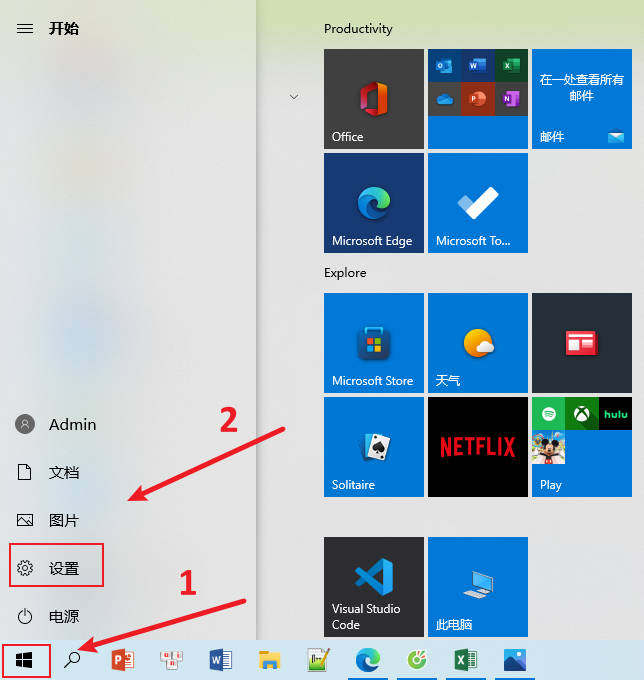
2. 次のように入力します。設定パネルで、「時間と言語」
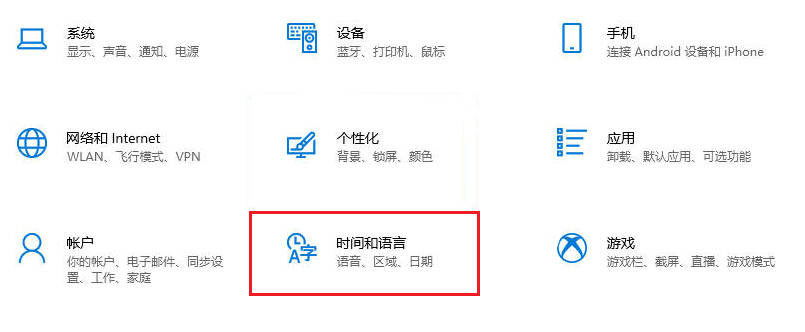
#3 をクリックし、「言語」

#4 をクリックします。「地域言語」で、 5. 中国語ポップアップ メニューの [ピンイン]、[入力]、および [キーボード設定] をクリックします。 6 .インターフェイスを開いた後、一番下までドラッグし、[詳細キーボード設定]をクリックします
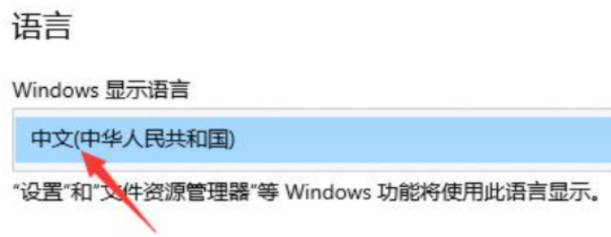
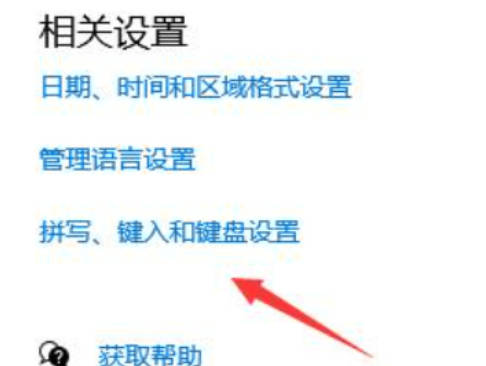
以上がwin10 入力方式設定チュートリアル_win10 入力方式設定手順の詳細内容です。詳細については、PHP 中国語 Web サイトの他の関連記事を参照してください。